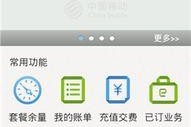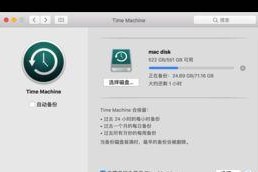电脑突然开不了机,屏幕上还出现了“insert boot device”的提示,这可怎么办呢?别急,让我来给你支支招,帮你轻松解决这个问题!
一、问题分析:insert boot device是什么意思?
“insert boot device”这个提示,翻译过来就是“插入启动设备”。意思是电脑在启动时,需要从某个设备读取启动信息,而这个设备没有找到,所以电脑无法正常启动。
二、解决方法:
1. 检查U盘或光盘
- 如果你的电脑上插了U盘或光盘,那么很有可能是电脑正在尝试从这些设备启动。请先拔掉U盘或光盘,然后重新启动电脑。
2. 检查BIOS设置
- 进入BIOS设置,查看启动顺序是否正确。通常情况下,电脑会先从硬盘启动,如果设置为从U盘或光盘启动,那么就会出现“insert boot device”的提示。
- 进入BIOS设置的方法:开机时按下F2、F10、Delete等键(具体按键取决于你的电脑型号),进入BIOS设置界面。
- 在BIOS设置界面中,找到“Boot”选项卡,查看启动顺序是否正确。如果设置为从U盘或光盘启动,请将其改为从硬盘启动。
3. 检查硬盘
- 如果你的电脑硬盘出现了问题,那么也可能导致“insert boot device”的提示。
- 可以尝试使用硬盘检测软件(如H2testw)对硬盘进行检测,看是否有坏道等问题。
4. 重置BIOS
- 如果以上方法都无法解决问题,可以尝试重置BIOS。
- 进入BIOS设置界面,找到“Exit”选项卡,选择“Load Optimized Defaults”或“Load Fail-Safe Defaults”,然后按F10保存设置并退出BIOS。
5. 恢复出厂设置
- 如果以上方法都无法解决问题,可以尝试恢复电脑出厂设置。
- 恢复出厂设置的方法:进入BIOS设置界面,找到“Exit”选项卡,选择“Reset to Default Settings”,然后按F10保存设置并退出BIOS。
三、预防措施:
1. 定期备份重要数据
- 电脑出现故障时,最痛苦的就是数据丢失。为了避免这种情况,请定期备份重要数据。
2. 保持电脑清洁
- 电脑内部积灰过多会影响散热,导致电脑运行不稳定。请定期清理电脑内部灰尘。
3. 使用正版操作系统
- 使用正版操作系统可以避免系统漏洞,提高电脑安全性。
4. 安装杀毒软件
- 安装杀毒软件可以防止病毒感染,保护电脑安全。
四、:
电脑出现“insert boot device”的提示,可能是由于多种原因引起的。通过以上方法,你可以轻松解决这个问题。希望这篇文章能帮到你,让你的电脑重新焕发生机!